Rumah >Tutorial mudah alih >iPhone >Cara menggunakan arah sepintas lalu di Peta Google
Cara menggunakan arah sepintas lalu di Peta Google
- WBOYWBOYWBOYWBOYWBOYWBOYWBOYWBOYWBOYWBOYWBOYWBOYWBasal
- 2024-06-13 21:40:381350semak imbas
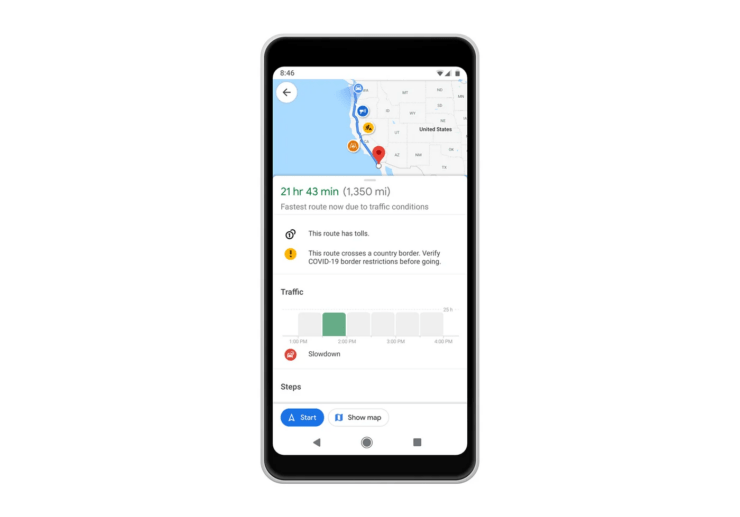
Setahun selepas pelancarannya, Peta Google telah melancarkan ciri baharu. Sebaik sahaja anda menetapkan laluan ke destinasi anda pada peta, ia meringkaskan laluan perjalanan anda. Setelah perjalanan anda bermula, anda boleh "Semak imbas" panduan laluan daripada skrin kunci telefon anda.
Anda boleh menggunakan Peta Google untuk melihat ETA dan laluan anda. Sepanjang perjalanan anda, anda boleh melihat maklumat navigasi pada skrin kunci anda dan dengan membuka kunci telefon anda, anda boleh melihat maklumat navigasi tanpa mengakses Peta Google. Dengan membuka kunci telefon anda, anda boleh melihat maklumat navigasi tanpa mengakses Peta Google. Dengan membuka kunci telefon anda, anda boleh melihat maklumat navigasi tanpa mengakses Peta Google Dengan membuka kunci telefon anda, anda boleh melihat maklumat navigasi tanpa mengakses Peta Google Dengan membuka kunci telefon anda, anda boleh melihat maklumat navigasi tanpa mengakses Peta Google anda. anda boleh melihat maklumat navigasi tanpa mengakses Peta Google Dengan membuka kunci telefon anda, anda boleh melihat maklumat navigasi tanpa mengakses Peta Google dan anda boleh melihat maklumat navigasi.
Panduan ini menerangkan langkah-langkah untuk mendayakan Arah Boleh Pandang pada Peta Google. Selain itu, jika ciri ini tidak berfungsi pada peranti anda, saya telah berkongsi beberapa petua untuk menyelesaikan masalah tersebut.
Dayakan Arah Boleh Pandang pada Peta Google
Arah Boleh Pandang tersedia pada Android dan iOS. Sebelum melancarkan Peta Google pada Android atau iPhone, kemas kini apl Peta Google kepada versi terkini.
- Lancarkan apl Peta Google.
- Ketik gambar akaun Gmail anda dan pilih Tetapan daripada menu.
- Pergi ke tetapan navigasi.
- Tatal ke arah yang anda boleh lihat sepintas lalu semasa menavigasi dan klik togol di sebelahnya.

Itu sahaja. Gambaran keseluruhan laluan, laluan dan anggaran masa ketibaan anda kini akan dipaparkan pada skrin kunci telefon anda.
Langkah di atas menunjukkan cara menggunakan Arah Boleh Pandang pada peranti Android. Pada iPhone, langkahnya adalah sama.
Nota: Peta Google akan mengumpul data navigasi untuk meningkatkan prestasi apl.
Cara terbaik untuk membetulkan Glanceable Directions tidak berfungsi pada Peta Google
Sesetengah pengguna Android dan iOS telah melaporkan bahawa ciri Glanceable Directions tidak berfungsi pada peranti mereka.
Memandangkan ia adalah ciri baharu, satu atau lebih kejadian ralat teknikal boleh menyebabkan halangan sementara untuk menggunakan ciri tersebut.
Saya telah mengumpulkan beberapa petua penyelesaian masalah untuk menyelesaikan isu dengan Glanceable Directions dan menjadikannya berfungsi pada telefon anda.
1. Kemas kini Peta Google
Ini ialah pembetulan asas yang perlu anda laksanakan untuk menjadikan Arah Boleh Pandang berfungsi pada telefon anda. Pasang kemas kini versi untuk apl di Play Store atau App Store untuk membetulkan sebarang kemungkinan pepijat pada apl yang menyekat penggunaan Arah Boleh Pandang.
Pada Android,
- Buka apl Gedung Play.
- Ketik Akaun Gmail di bahagian atas.
- Daripada menu, pilih "Urus Apl dan Peranti Tersedia > Kemas Kini".
- Tekan butang Kemas Kini untuk memasang versi apl baharu yang tersedia untuk Peta Google.

Untuk iOS,
- Lancarkan App Store.
- Klik Akaun Apple di bahagian atas.
- Semak sama ada terdapat sebarang kemas kini baharu yang belum selesai untuk Peta Google untuk iOS.
- Tekan kemas kini untuk memasang.

Selepas mengemas kini kepada versi apl baharu, mulakan semula Peta Google. Pergi ke Tetapan >Tetapan Navigasi untuk menyemak sama ada "Arah Sekilas Pandang" dipaparkan. Ikuti langkah yang dijelaskan sebelum ini untuk membukanya.
2. Tutup paksa Peta Google
Penutupan paksa apl boleh menyelesaikan gangguan sementara padanya. Walaupun selepas mengemas kini apl Peta Google, anda tidak akan dapat menggunakan arah sepintas lalu, mematikan apl dan memulakannya semula.
Untuk pengguna Android,
- Leret ke atas pada skrin untuk mengakses apl yang sedang aktif.
- Tatal ke Peta Google dan leret ke atas pada kad apl.
- Lancarkan Peta Google daripada laci apl.

Pada iPhone,
- klik dua kali butang Laman Utama atau leret ke atas pada skrin untuk melihat Apl Terbaharu.
- Tatal ke kad apl Peta Google dan leret ke atas untuk menutupnya.

- Buka Peta Google daripada pustaka apl iOS.
3 Log keluar daripada Peta Google
Log keluar daripada Peta Google dan log masuk untuk membetulkan sebarang ralat dengan apl.
- Buka Peta Google.
- Klik pada gambar profil Gmail anda.
- Pergi ke Tetapan >Log keluar daripada Peta Google.

- Mulakan semula Peta Google.
- Klik pada gambar profil Gmail anda.
- Pergi ke Tetapan >Log Masuk

- Pilih akaun yang anda mahu log masuk ke Peta Google.

Pergi ke tetapan navigasi dan hidupkan arah Sekilas Pandang. Ciri ini harus berfungsi tanpa sebarang masalah lanjut.
Atas ialah kandungan terperinci Cara menggunakan arah sepintas lalu di Peta Google. Untuk maklumat lanjut, sila ikut artikel berkaitan lain di laman web China PHP!









